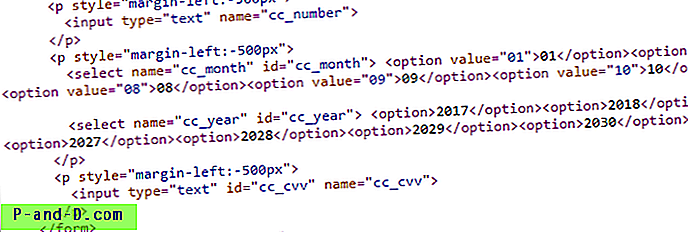Avec la version Windows 10 Redstone, l'icône Windows Defender est ajoutée à la zone de notification et ne peut pas être supprimée via les paramètres. Cependant, vous pouvez supprimer l'icône en désactivant une entrée de démarrage facultative ajoutée par Windows Defender.
La version anniversaire (ou Redstone 1) comprend un exécutable supplémentaire nommé MSASCuiL.exe qui ajoute l'icône de la barre d'état de Windows Defender.
![]()
Supprimer l'icône de la zone de notification de Windows Defender
Pour supprimer l'icône Defender de la zone de notification (effectuée lors de la prochaine connexion), arrêtez ce programme de se charger au démarrage.
Cliquez avec le bouton droit sur la barre des tâches, cliquez sur Gestionnaire des tâches et sélectionnez l'onglet Démarrage.
![]()
Cliquez avec le bouton droit sur l'icône de notification de Windows Defender, puis cliquez sur Désactiver
Lorsque le programme d'icônes de notification de Defender est désactivé, vous pouvez toujours lancer et utiliser Windows Defender comme d'habitude, via Paramètres> Mise à jour et sécurité> Windows Defender.
L'icône de la zone de notification de Windows Defender apparaît de nouveau?
Bien que l'entrée de la zone de notification Windows Defender ne soit pas chargée au démarrage, le lancement de la fenêtre du programme Windows Defender (msascui.exe) lancerait également msascuil.exe qui affiche l'icône de notification. L'icône resterait dans la zone de notification même après la fermeture de Windows Defender. En outre, toute tentative de blocage de msascuil.exe entraînerait un retard considérable lors du démarrage de l'interface utilisateur de Windows Defender et la fenêtre peut cesser de répondre pendant quelques instants.
Pour supprimer l'icône, fermez la session et reconnectez-vous ou supprimez le processus manuellement à l'aide du Gestionnaire des tâches.
![]()
Ou, exécutez la commande « tskill msascuil » à partir de la boîte de dialogue Exécuter (WinKey + R).
Remarque: cela ne désactive pas la fonctionnalité de protection en temps réel de Windows Defender. L'analyse en temps réel est prise en charge par le service Windows Defender et les modules principaux, et l'interface utilisateur principale de Windows Defender est MSASCui.exe.